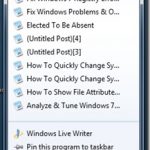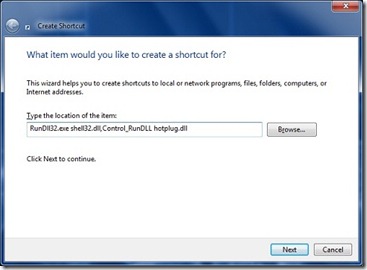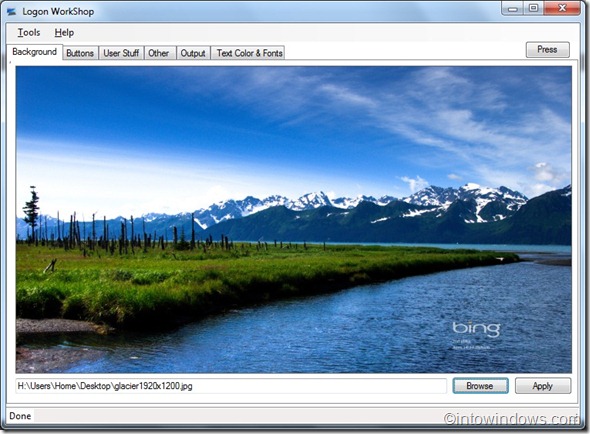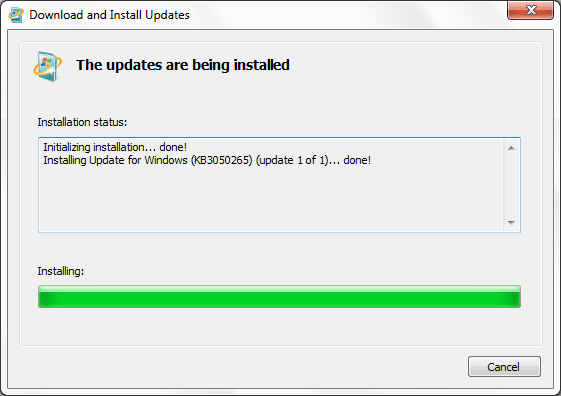Plus tôt la semaine dernière, Microsoft a annoncé son partenariat avec Laplink Software pour aider les utilisateurs de Windows XP à migrer leurs fichiers, paramètres et profils utilisateur de Windows XP vers une version plus récente de Windows à l’aide de PCmover Express de Laplink. Lorsque Microsoft a annoncé l’outil gratuit, il n’était pas disponible au téléchargement, mais il est maintenant prêt à être téléchargé.

Pour les non-initiés, Laplink PCmover Express pour Windows XP est un logiciel gratuit permettant aux utilisateurs de Windows XP de transférer facilement leurs fichiers, paramètres et profils utilisateur de leur ordinateur Windows XP vers un PC exécutant une version plus récente de Windows telle que Windows 7, Windows 8 ou Windows 8.1. Autrement dit, cet outil ne peut pas vous aider à déplacer le logiciel de votre machine Windows XP vers votre nouvelle machine Windows 7/8 / 8.1.
En termes simples, vous ne pouvez pas transférer les applications installées de votre ancien ordinateur Windows XP vers un nouveau PC Windows 7/8 / 8.1.
Pour utiliser PCmover Express, vous avez besoin d’un ordinateur Windows XP et d’un PC exécutant Windows 7 ou version ultérieure, tous deux connectés à Internet.
La meilleure chose à propos de PCmover express est que son assistant facile à utiliser le fait transfert de fichiers et de paramètres de XP vers Windows 7/8 / 8.1 PC beaucoup plus facile. Cependant, veuillez noter que vous devez entrer votre nom et votre adresse e-mail pour continuer.
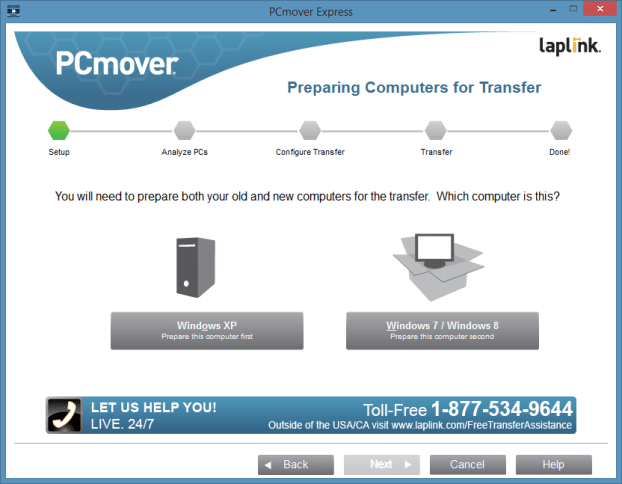
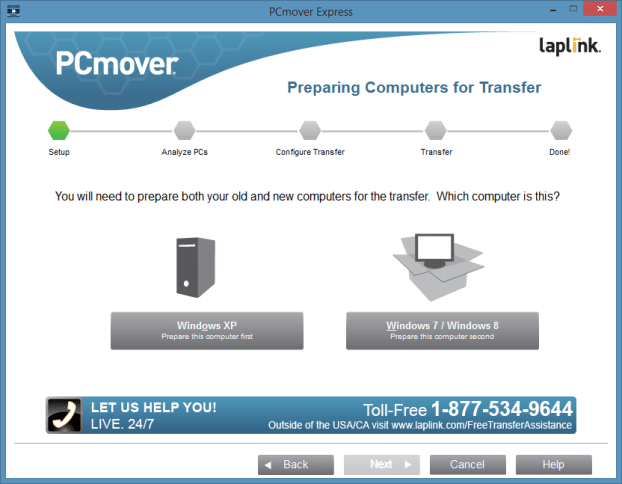
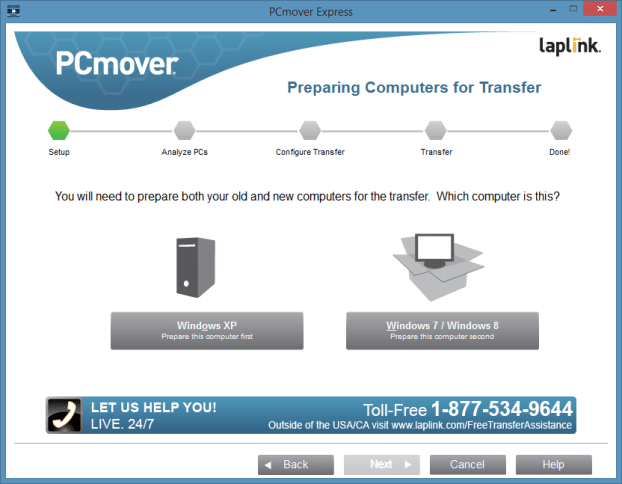
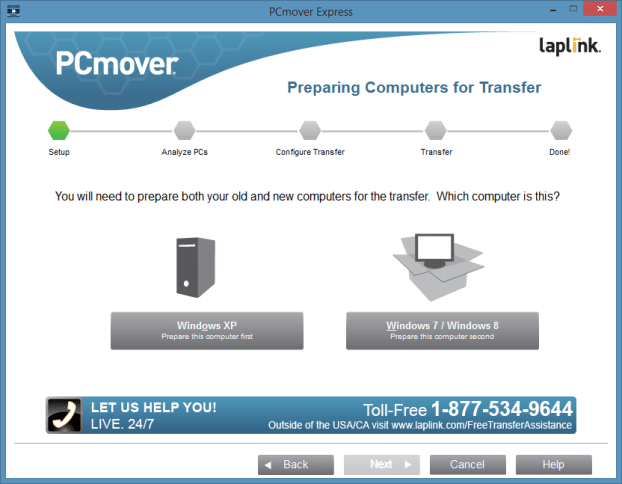
Le problème avec ce logiciel est qu’il n’aide pas les utilisateurs qui souhaitent sauvegarder leurs fichiers et paramètres sur un disque externe avant de désinstaller Windows XP, puis d’installer Windows 7/8 / 8.1 sur le même PC, car il nécessite à la fois Windows XP et Machines Windows 7/8 / 8.1 à connecter pour démarrer le transfert.
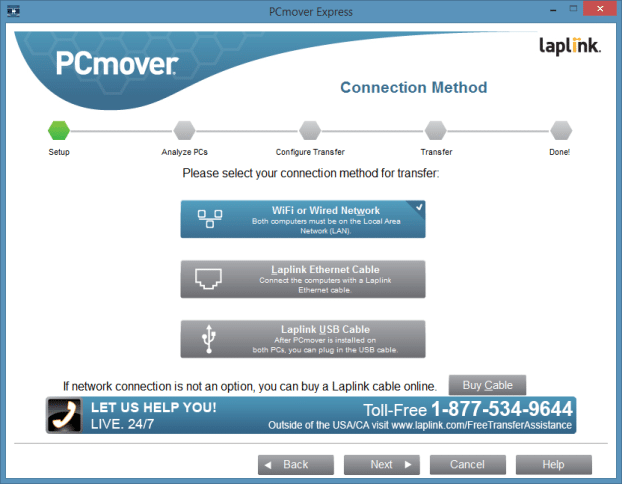
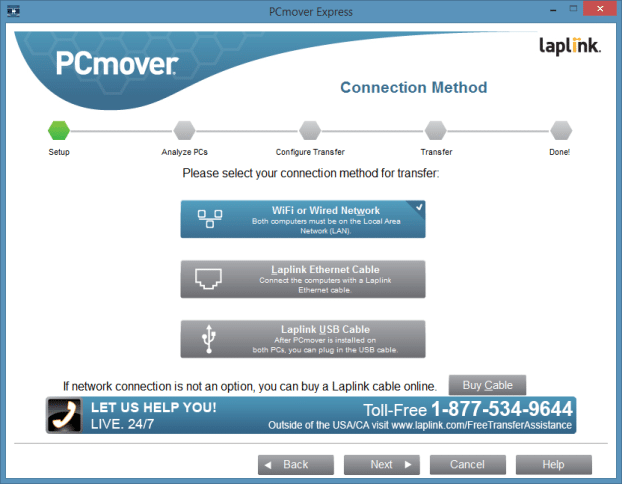
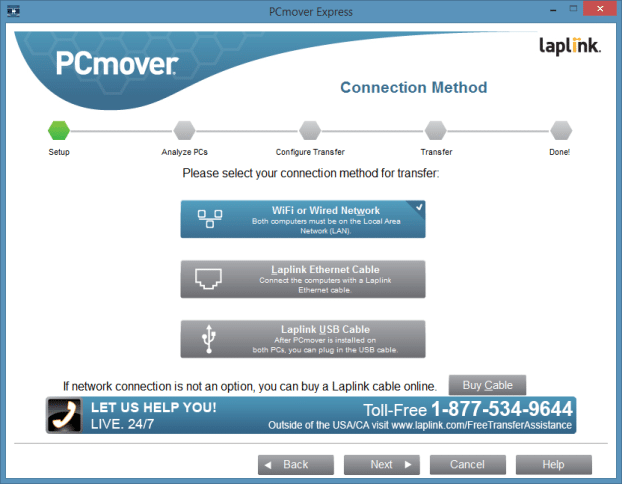
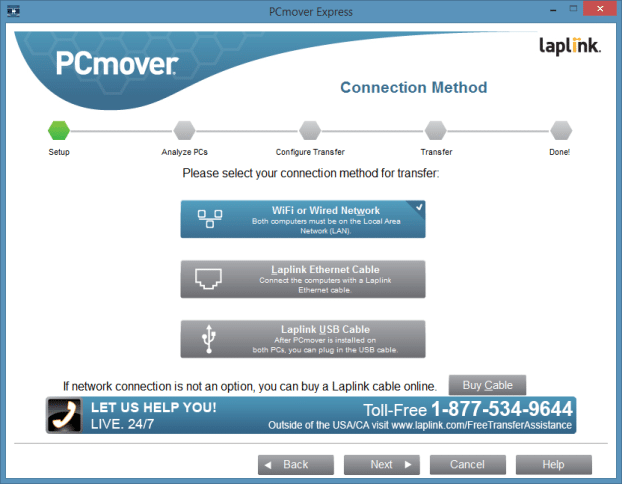
Les utilisateurs de Windows XP qui souhaitent déplacer facilement des fichiers et des paramètres de Windows XP vers un PC Windows 7/8 / 8.1 peuvent suivre les instructions ci-dessous pour transférer avec succès des fichiers, des paramètres et des profils utilisateur de Windows XP vers un PC Windows 7/8 / 8.1.
Étape 1: Visitez cette page de Microsoft à partir d’un navigateur Web sur PC Windows XP et PC Windows 7 et cliquez sur le bouton Télécharger maintenant pour télécharger le logiciel PCmover Express.
Étape 2: Exécutez le fichier d’installation, puis suivez les instructions simples à l’écran pour installer PCmover. Vous devez installer ce logiciel sur l’ancien PC Windows XP et le nouveau PC Windows 7/8 / 8.1.
Étape 3: Démarrez PCmover sur votre Windows XP, suivez les instructions à l’écran pour sélectionner les fichiers et les paramètres et enfin lorsque vous atteignez l’étape “ En cours – Transfert réseau ”, démarrez PCmover sur votre PC Windows 7/8 / 8.1, puis suivez les instructions pour commencer le transfert fichiers et paramètres. C’est tout!
Veuillez lire comment mettre à niveau Windows XP vers Windows 8.1 tout en conservant les fichiers personnels et comment obtenir le mode Windows XP dans les guides Windows 8 / 8.1.